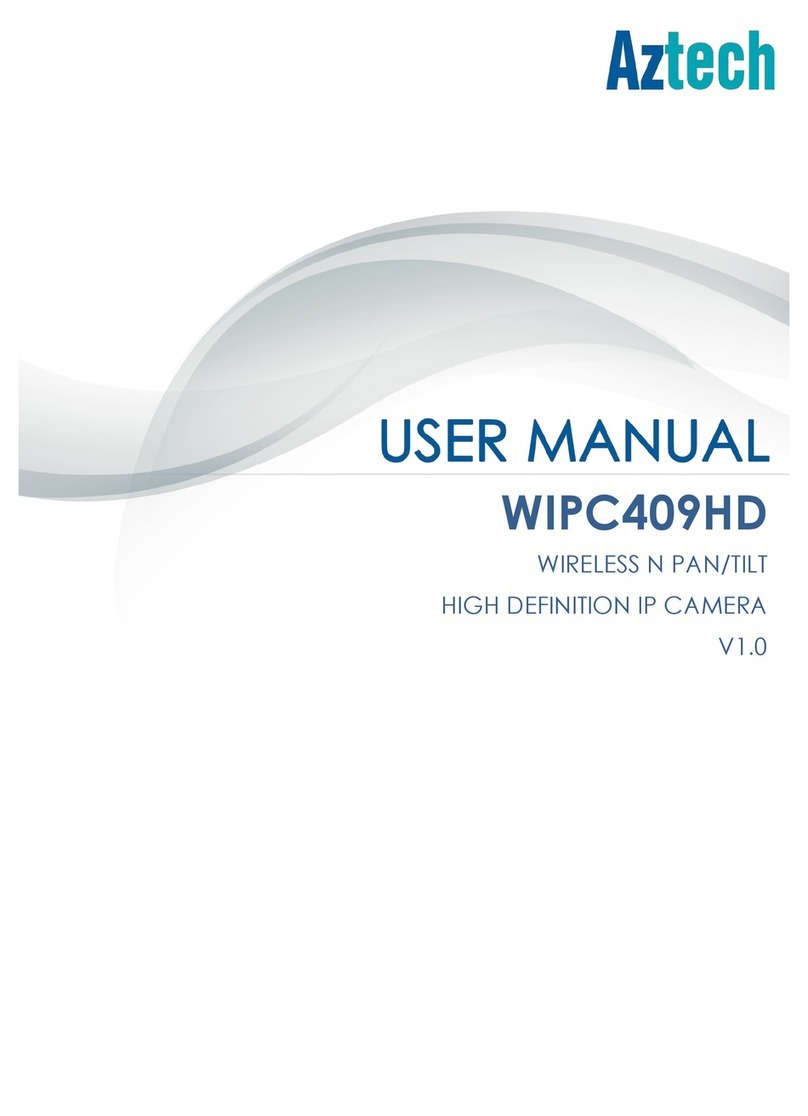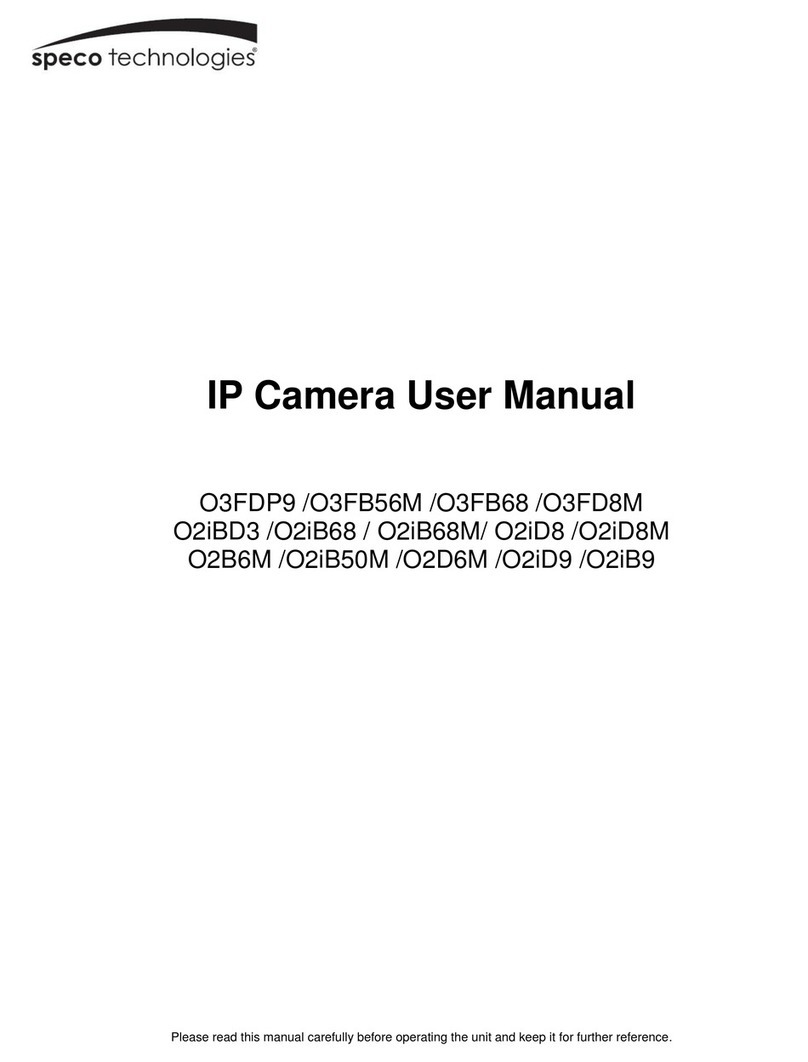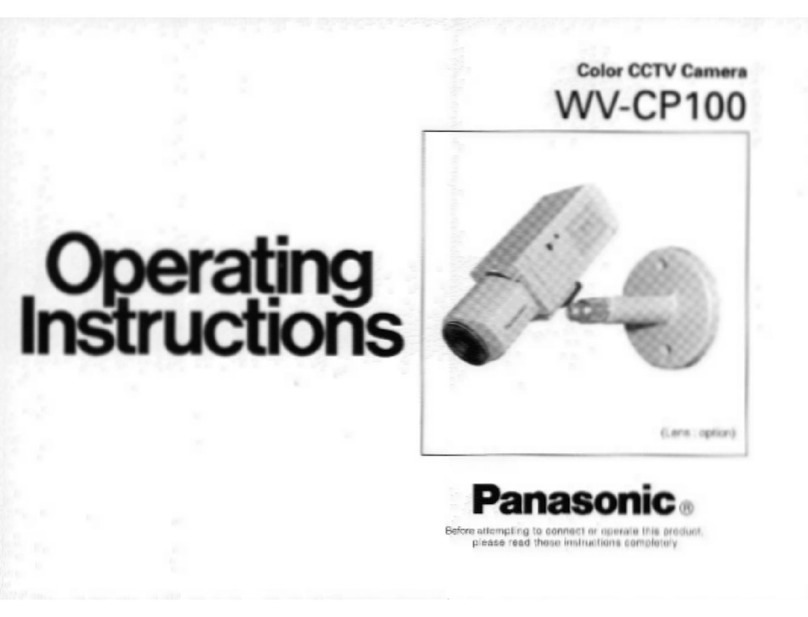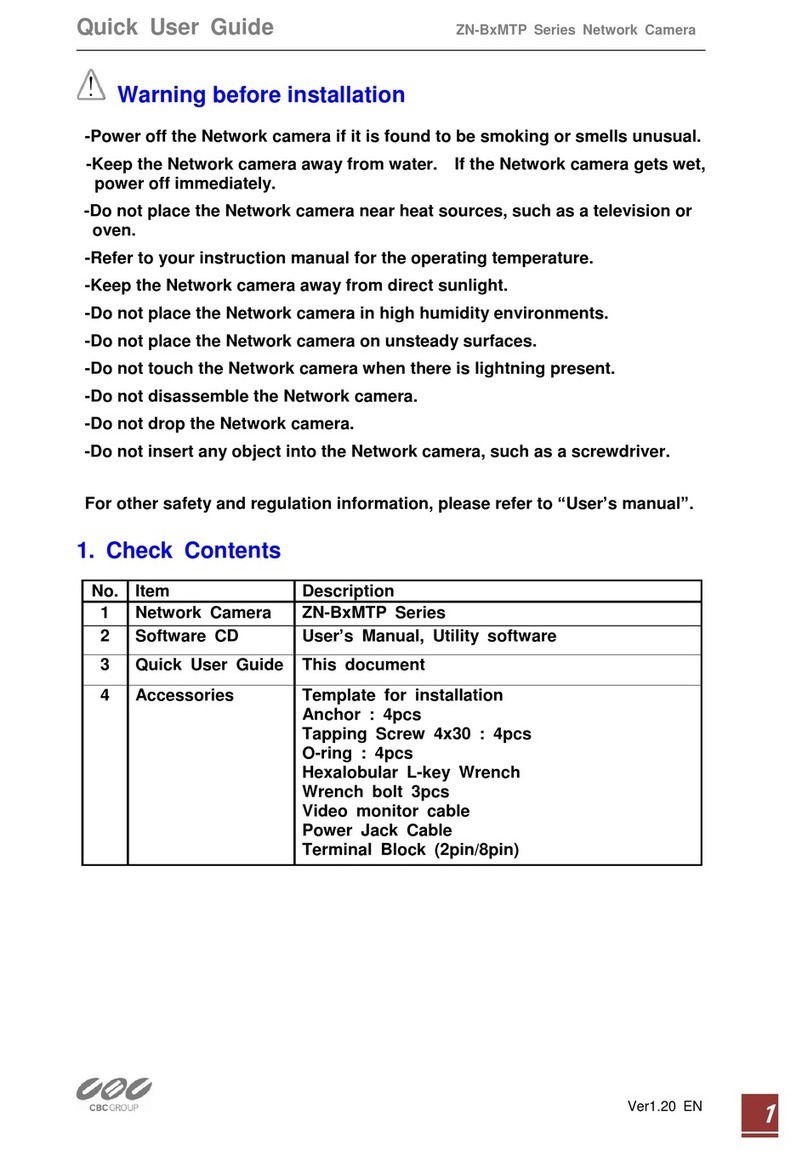SriHome SH025 Owner's manual

Add: The 4th Floor of building46, 5th Industrial Park of Huaide Cuigang,
Fuyong Street, Bao’an, Shenzhen, China.
Shenzhen Sricctv Technology Co.,Ltd
IP Camera
Quick User Manual
EN/ES/IT/FR/DE
SH025 / SH029-V3.0

EN
Step1. SriHome App Installation
Scan the QR code to download “SriHome” App.
Search“SriHome”on Google Play or iOS App Store.
Method 1:
Method 2:
Step2. Create account & Login on SriHome App
Make sure of the followings:
- Your router supports the 2.4GHz frequency band (802.11b/g/n). Device doesn't support 5G Wi-Fi.
- Your smartphone has connected to Wi-Fi that the camera will connect with.
- Your router’s DHCP is enabled.
Before starting setup
Android iOS
1. Power on the camera
Step3. Add the camera to network
Note: If no 'beep' sound, keep pressing the “Reset” button for 5 seconds until you hear
a ‘clash’ sound.
Camera will make continuous ‘beep’ sounds after 30 seconds.
Reset Reset
Power
TF Card Slot
(SH025) (SH029)
(15*11*1mm)
01

EN
888888
2
Next
Input the device’s ID
Setup with LAN-cable
Setup without LAN-cable
WiFi QR Connect
AP Hotspot Connect
Confirmed, Re-try
H00XXXXXXX
1. The adapter & LAN-cable connected.
2. Device online need 1min.
3. Router's DHCP is enable.
1. Power on the device.
2. Device need 1 min to start.
3. Reset camera and select setup mode below.
Add
Please name the device
Input device password
(Default:888888)
H00***********
IPCam
3-2
Next
Input the device’s ID
Note: 5G Wi-Fi is not supported
Input Wi-Fi password
H00***********
office-wifi-2.4G
***********
3-5
3-1 3-3
Device
Offline
Note: Device ID is in the
bottom of the camera.
2. Add the device on the App
When you hear the continuous ‘beep’ sounds, enter SriHome App and do as follows:
IP Camera
Power: **V
ID: H00***********
Password: 888888
RoHS
Next
WiFi QR Connect
WiFi QR Connect
3-6
3-4
5
4
3
Distance between QR code and camera
lens is 10-30cm. When you hear 'Bi'
sound, click 'Next'.
1
02

2018-06-15 16:25:20
1
IPCam
EN
1. Settings
2. Full screen
3. Up & down
4. Resolution: HD & SD
5. Local record: Save to
phone memory
Introduction for monitoring
interface:
Device
Modify
Playback
6. Screenshots
7. Speaker
8. Microphone
3-7
Input device name to search device
Device
Figure App Settings
User Info
Device List View Mode
Message Notification Mode
App ID 9528222*****
Email ID
My QR Code
Grid view
Video
Hardware decode
Note: When blurred or black screen appears,
please turn off the hardware decode
Ringtone
Vibration
******@gmail.com
- If you fail to add device on App, please make sure of the
followings:
1. Before adding device, you will hear continuous 'beep'
sounds from the device.(If there is no sounds, RESET device)
2. Enter correct Wi-Fi password.
3. When you hear 'Bi' sound from device, click 'Next' in
step 3-6.
SD
SD
- If you fail to setup your device via WiFi QR Connect for
many times, you can try to setup camera via AP Hotspot
Connect.
Trouble shooting:
Settings
03

App Settings.
Add share user
User authorization Visitor
Operator
Visitor
Input new user’s APP ID
User Remarks
Share User
Visitors Management
Add
Share camera to other users
To protect user’s privacy, the first user is an administrator by default. Other users accessing
the camera need the administrator's authorization, or they fail to access the camera with its
ID and password.
The way to get permission is as follows:
Log in “SriHome” App, tap Settings -> Visitors Management -> Add.
There are 2 types of permissons:
Operator:
Watch live video, set time, alarm, records & network.
Visitor:
Only watch live video
You can find the user's App ID as figure Page 3 Figure
Settings
Settings
System
Time Settings
Video Settings
Alarm Settings
Record Settings
Network Settings
Security Settings
Visitors Management
Home
FAQs:
1. How to setup TF card record settings?
2. How to setup Motion Detection Alarm?
3. The camera does not detect TF Card.
4. APP prompts “offline” when adding camera.
5. How to watch live streams on ONVIF Clients?
6. Camera’s Wi-Fi is unstable and often offline.
7. How to set up camera without Ethernet cable(AP hotspot)?
EN
More FAQs Please visit:
www.sricam.com/srihome/faq
04

Paso1. Instalación de la aplicación SriHome
Escanee el código QR para descargar la aplicación “SriHome”
Busque la aplicación “SriHome” en Google Play o iOS App Store.
Método 1:
Método 2:
Paso2. Regístrese y acceda a la aplicación SriHome
Asegúrese de lo siguiente:
-Su router debe soportar las bandas (802.11b/g/n) de la frecuencia 2.4GHz. La cámara no soporta
Wifi 5G.
-Su smartphone está conectado a internet con la Wifi a la cual conectará la cámara.
-Su router tiene habilitado DHCP.
Antes de empezar la configuración
Android iOS
ESES
1. Encienda la cámara
Paso3. Añadir la cámara a la red
La cámara emitirá un “pitido” continuo después de 30 segundos.
Nota:Si no emite este “pitido”, mantenga presionado el botón “Reset” durante 5 segundos
hasta que oiga un ”click”.
05
Ranura de
tarjeta SD
Reset Reset
Power
(SH025) (SH029)
(15*11*1mm)

888888
Introduzca el ID del dispositivo
Introducir nombre del dispositivo
Introducir contraseña del dispositivo
(Por defecto: 888888 )
H00***********
IPCam
3-23-1 3-3
Cámara
1
2
Nota: El ID del dispositivo
está debajo de la cámara
2. Añadir la cámara en la aplicación
Cuando haya oído el “pitido” continuo, acceda a la aplicación SriHome y haga lo siguiente:
IP Camera
Power: **V
ID: H00***********
Password: 888888
RoHS
ES
Siguiente
WiFi QR Connect
3-6
5
Siguiente
La distancia entre el código QR y la
lente de la cámara es de 10-30 cm.
Cuando escuche el sonido 'Bi', haga
clic en 'Siguiente'.
Añadir
Configuración con cable LAN
Configuración sin cable LAN
WiFi QR Connect
AP Hotspot Connect
Confirmado, vuelva a intentar
H00XXXXXXX
1. El adaptador y el cable LAN conectados.
2. El dispositivo en línea necesita 1 minuto.
3. El DHCP del enrutador está habilitado.
1. Encienda el dispositivo.
2. El dispositivo necesita 1 minuto para comenzar.
3. Seleccione el modo de configuración a continuación.
Siguiente
Ingrese la ID del dispositivo
Nota: 5G Wi-Fi no es compatible
Ingrese la contraseña de Wi-Fi
H00***********
office-wifi-2.4G
***********
3-5
Desconectado
WiFi QR Connect
3-4
4
3
06

2018-06-15 16:25:20
1
Introducción a la pantalla
de monitorización:
Dispositivo
Dispositivo
3-7
Introduzca el nombre del dispositivo a buscar
Figure App Configuración
Información de usuario
Modo de vista de lista de cámeras
Configuración de mensaje de alarma
App ID 9528222*****
Email ID
Mi código QR
Vista en cuadricula
Video
Decodificación de hardware
Sonido
Vibración
***@gmail.com
Nota: Cuando aparezca una pantalla borrosa
o negra, desactive la decodificación de
hardware.
ES
1. Configuraciones
2. Pantalla completa
3. Arriba y abajo
4. Resolución: HD y SD
5. Grabación local: Salvar
en la memoria del smartphone
6. Captura de pantalla
7. Altavoz
8. Micrófono
SD
SD
- Si no puede agregar el dispositivo en la aplicación, asegúrese
de lo siguiente:
1. Antes de agregar el dispositivo, escuchará continuos
'pitidos' desde el dispositivo. (Si no hay sonidos, RESET
dispositivo)
2. Ingrese la contraseña correcta de Wi-Fi.
3. Cuando escuche el sonido 'Bi' del dispositivo, haga clic
en 'Siguiente' en el paso 3-6.
- Si no puede configurar su dispositivo a través de WiFi QR
Connect para muchos veces, puede intentar configurar la
cámara a través de AP Hotspot Connect.
Solución de problemas:
Modificar
Reproducción
Configuraciones
IPCam
07

App Configuración.
Agregar usuario
Autorización de usuario Visitante
Operador
Visitante
Introduzca ID de usuario de la
aplicación
Nombre de usuario
Compartir usuarios
Gestión de visitantes
Añadir
Comparte la cámara con otros usuarios
Para proteger la privacidad del usuario, el primer usuario queda predeterminado como
administrador, si otro usuario accede a la cámara necesita autorización de administrador.
La forma de obtener el permiso es la siguiente:
Iniciar sesión “SriHome” App, tap Configuración -> Gestión de visitantes -> Añadir.
Hay dos tipos de permisos:
Operador: ver video en vivo, ajuste de hora, alarma, registros y red.
Visitante: ver videos en vivo.
Puede encontrar el ID de la aplicación del usuario as figure Page 7 Figure
FAQs:
1.Cómo configurar los ajustes de grabación de la tarjeta TF?
2.Cómo configurar la alarma de detección de movimiento?
3.La cámara no detecta la tarjeta TF.
4.Mensaje de la aplicación "fuera de línea" al agregar la cámara.
5.Cómo ver transmisiones en vivo en los clientes de ONVIF?
6.El Wi-Fi de la cámara es inestable y, a menudo, sin conexión.
7.Cómo configurar la cámara sin cable Ethernet
(AP hotspot)?
IPCam
Configuración
Configuración
Configuración de hora
Configuración de video
Configuración de alarma
Configuración de grabación
Configuración de Red
Configuraciones de seguridad
Gestión de visitantes Sistema
ES
Más FAQs, Por favor visite:
www.sricam.com/srihome/faq
08

Passo1. Installare la APP SriHome
Scansiona il codice QR per scaricare “SriHome” App.
Cerca “SriHome” su Google Play o iOS App Store.
Metodo 1:
Metodo 2:
Passo2. Registrazione & Login su SriHome App
Assicurati di quanto segue:
- Il router supporta la i frequenza a 2,4 GHz (802,11 b / g / n). La telecamera non supporta il
Wi-Fi 5GHz.
- Lo smartphone è connesso al Wi-Fi con cui la telecamera si dovrà connettere.
- Il DHCP sul router deve essere abilitato
Prima di iniziare l'installazione
Android iOS
IT
1. Accendere la telecamera
Passo3. Collegare la telecamera alla rete
La telecamera emetterà un "beep" continuo dopo 30 secondi.
Nota: Se non viene emesso alcun suono "beep",
continuare a tenere premuto il pulsante "Reset" per 5 secondi finché non si sente il "Beep"
09
Reset Reset
Power
TF Card Slot
(SH025) (SH029)
(15*11*1mm)

888888
Inserire dispositivoe's ID
Si prega di nominare il dispositivo
Inserire password dispositivo
(Default:888888)
H00***********
IPCam
3-23-1 3-3
Dispositivo
1
2
nota: l'ID dispositivo si
trova nella parte inferiore
della fotocamera
Avanti
2.Aggiungere la telecamera alla APP
Quando senti il suono continuo "beep", apri l'App SriHome e procedi come segue:
IP Camera
Power: **V
ID: H00***********
Password: 888888
RoHS
IT
Next
WiFi QR Connect
3-6
5
La distanza tra il codice QR e l'obiettivo
della fotocamera è di 10-30 cm. Quando
senti il suono "Bi", fai clic su "Avanti".
Aggiungi
Installazione con cavo LAN
Installazione senza cavo LAN
WiFi QR Connect
AP Hotspot Connect
Confermato, riprovare
H00XXXXXXX
1. L'adattatore e il cavo LAN sono collegati.
2. Il dispositivo online richiede 1 minuto.
3. Il DHCP del router è abilitato.
1. Accendere il dispositivo.
2. L'avvio del dispositivo richiede 1'min.
3. Selezionare la modalità di impostazione di
seguito.
Avanti
Inserisci l'ID del dispositivo
Nota: il Wi-Fi 5G non è supportato
Inserisci la password Wi-Fi
H00***********
office-wifi-2.4G
***********
3-5
Disconnesso
WiFi QR Connect
3-4
4
3
10
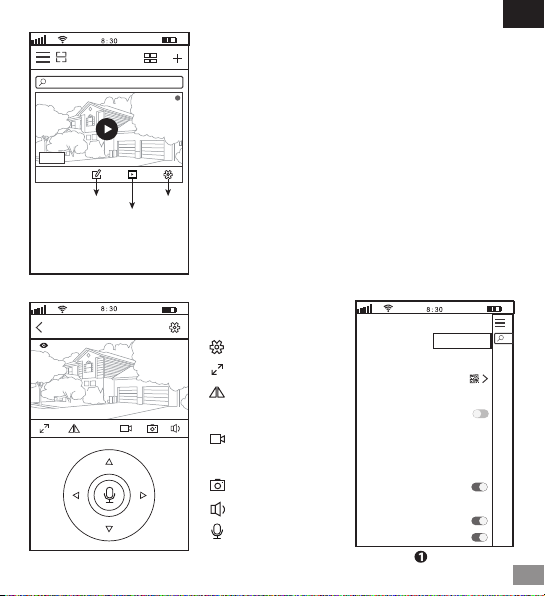
2018-06-15 16:25:20
1
IPCam
Introduzione per l’interfaccia
di monitoraggio:
Dispositivo
3-7
Immettere il nome del dispositivo per cercare
Figure App Settaggi
Info utente
Visualizza elenco dispositivi
Modalità notifica dei messaggi
App ID 9528222*****
Email ID ******@gmail.com
Il mio codice QR
Vista a griglia
Video
Nota: Quando viene visualizzata la schermata
offuscata o nero, si prega di spegnere la
decodifica hardware.
Hardware codifica
Suoneria
Vibrazione
IT
1. impostazioni
2. A schermo intero
3. Su & Giù
4. Risoluzione: HD & SD
5. Registrazioni locali: Salva
sulla memoria del telefono
6. Screenshots
7. Ascolta
8. Parla
SD
Dispositivo
SD
- Se non si riesce ad aggiungere un dispositivo sull'app,
assicurarsi che quanto segue:
1. Prima di aggiungere un dispositivo, sentirai dei "bip" continui dal
dispositivo (se non ci sono suoni, RESETTA il dispositivo)
2. Immettere la password Wi-Fi corretta.
3. Quando si sente il suono "Bi" dal dispositivo, fare clic su "Avanti"
nel passaggio 3-6.
- Se non riesci a configurare il tuo dispositivo tramite WiFi QR
Connect per molte volte, puoi provare a configurare la
videocamera tramite AP Hotspot Connect.
Risoluzione dei problemi:
Modifica
Riproduzione
Impostazioni
11

Video Settaggi
Settaggi
Time Settaggi
Allarme Settaggi
Record Settaggi
Network Settaggi
Security Settaggi
Gestione visitatori
Sistema
App Settaggi.
Aggiungi utente
Autorizzazione Visitatore
Operatore
Visitatore
Inserire nuovo utente App ID
Note utente
Condividi utente
Gestione Visitatori
Aggiungi
Condividi la telecamera con altri utenti
Per proteggere la privacy dell'utente, il primo utente è un amministratore per le impostazione
predefinite. Gli altri utenti che accedono alla telecamera necessitano dell'autorizzazione
dell'amministratore, oppure non possono accedere nemmeno con l'ID e la password.
Il modo per ottenere il permesso è il seguente:
Accedi all'App "SriHome", tocca Impostazioni -> Gestione dei visitatori -> Aggiungi.
Ci sono 2 tipi di permessi:
Operatore: Visione video live, imposta ora, sveglia, record e rete.
Visitatore: Visione solo video live
Puoi trovare l'ID App dell'utente come figura Page 11 Figura
FAQs:
1. Come impostare le registrazioni su Carta di TF?
2. Come impostare l'allarme di rilevamento del movimento?
3. La telecamera non rileva la Carta di TF.
4. L'App e "offline" quando si aggiunge una telecamera.
5. Come guardare i live streaming sui client ONVIF?
6. Il Wi-Fi della videocamera è instabile e spesso off-line.
7. Come impostare la telecamera senza cavo Ethernet
(AP hotspot)?
IPCam
Settaggi
IT
Altre FAQs Visita:
www.sricam.com/srihome/faq
12
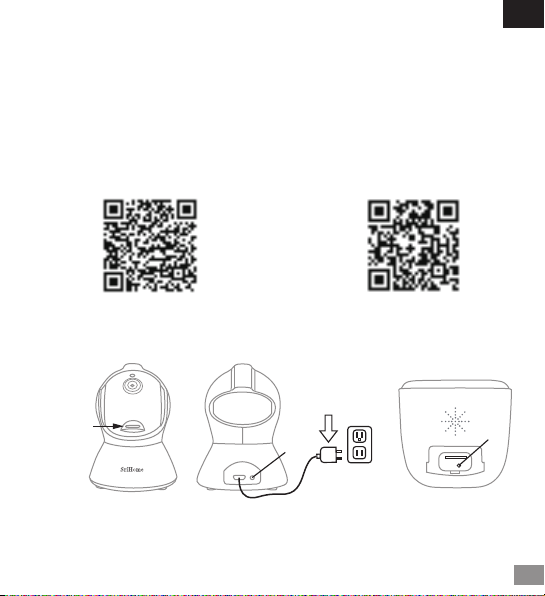
Étape 1. Installation de l'application SriHome
Étape 2. Login ou registrer sur Srihome APP
Recherchez "SriHome" sur Google Play ou iOS App Store.
Scannez le code QR pour télécharger "SriHome" App.
Méthode 1:
Méthode 2:
Assurez vous que:
-Le routeur prend en charge la bande de fréquence 2,4 GHz (802.11b/g/n). Caméra IP ne
supporte pas 5GHZ Wi-Fi.
-Le smartphone soit connecté à Internet avec un Wi-Fi que la caméra se connecte avec.
-Le routeur a activé DHCP.
Avant de commencer
Android iOS
FR
1. Allumer la caméra
Étape3. Ajouter la caméra au réseau
La caméra émettra des bips sonores continus au bout de 30 secondes.
Remarque: si aucun signal sonore n’est émis, maintenez la touche «RESET» enfoncée
pendant 5 secondes jusqu’à ce que vous entendiez un son «Clash»
13
Fente pour
carte tf
Reset Reset
Power
(SH025) (SH029)
(15*11*1mm)
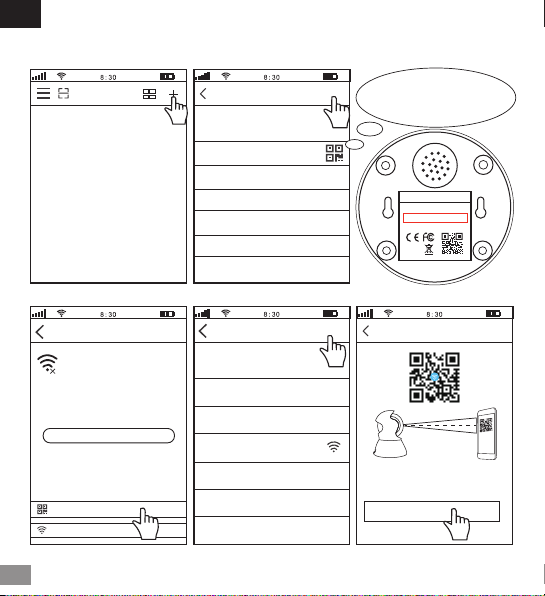
888888
Taper ID de l’appareil
Donnez un nom à votre caméra
Taper le mot de passe(Par défaut:888888)
H00***********
IPCam
3-23-1 3-3
1
2
Remarque: l’ID de périphérique
est dans le bas de la caméra
2. Ajouter l'appareil sur l'application
Lorsque vous entendez les sons «bip» continus, entrez l’application SriHome et procédez comme suit:
IP Camera
Power: **V
ID: H00***********
Password: 888888
RoHS
Ajouter
FR
Suivant
Suivant
Dispositif
WiFi QR Connect
3-6
5
La distance entre le code QR et l'objectif de la
caméra est de 10 à 30 cm. Lorsque vous
entendez le son «Bi», cliquez sur «Suivant».
Configuration avec câble LAN
Installation sans câble LAN
WiFi QR Connect
AP Hotspot Connect
Confirmer, Réessayer
H00XXXXXXX
1. L'adaptateur et le câble LAN connecté.
2. L'appareil en ligne nécessite 1min.
3. Le DHCP du routeur est activé.
1. Allumez l'appareil.
2. L'appareil a besoin de 1'min pour commencer.
3. Sélectionnez le mode de configuration ci-dessous.
Suivant
Entrez l'ID de l'appareil
Remarque: le Wi-Fi 5G n'est pas pris en charge.
Entrez le mot de passe Wi-Fi
H00***********
office-wifi-2.4G
***********
3-5
Hors ligne
WiFi QR Connect
3-4
4
3
14

2018-06-15 16:25:20
1
IPCam
Pour l’interface de
visualisation:
Dispositif
3-7
Entrez le nom de l’appareil à rechercher
Figure App Réglages
Compte ID
Mode d'affichage de liste de périphériques
Mode de notification de message
App ID 9528222*****
Email ID
My QR Code
Afficher la grille
Vidéo
Décodage matériel
Sonnerie
Vibration
******@gmail.com
Remarque: si un écran flou ou noir apparaît,
désactivez le décodage matériel.
FR
1. Réglages
2. Plein écran
3.
Up & down
4.
Resolution: HD & SD
5.
Enregistrement local:
Enregistrer au téléphone
Momery
6. Captures d'écran
7. Son
8. Microphone
SD
Dispositif
SD
- Si vous ne parvenez pas à ajouter un appareil sur
l'application, veuillez vous assurer que:
1. Avant d'ajouter un appareil, vous entendrez des bips
sonores continus (s'il n'y a pas de son, réinitialisez l'appareil).
2. Entrez le mot de passe Wi-Fi correct.
3. Lorsque vous entendez le son «Bi» de l'appareil, cliquez
sur «Suivant» à l'étape 3-6.
- Si vous ne parvenez pas à configurer votre appareil via
WiFi QR Connect à plusieurs reprises, vous pouvez
essayer de configurer la caméra via AP Hotspot Connect.
Dépannage:
Rèvision
Lecture
Règlages
15

App Réglages.
Partager la caméra avec d'autres utilisateurs
Pour protéger la vie privée de l'utilisateur, le système par défaut enregistre le premier utilisateur
en tant qu'administrateur, l'accé pour les autres utilisateur nécessite l'autorisation de
l'administrateur, sinon ils n’ont pas accés.
Donnez une permission comme ci-dessous:
Login “SriHome” App, Taper Réglages -> Gestion des visiteurs -> Ajouter.
Il y a 2 types d'autorisations:
Opérateur: Regardez des vidéos en direct, définissez l'heure, l'alarme, les enregistrements et le réseau.
Visiteur: Regardez seulement la vidéo en direct.
Vous pouvez trouver l'identifiant de l'application de l'utilisateur sur la Page 15
FAQs:
1.Comment configurer les paramètres d'enregistrement de la carte TF?
2.Comment configurer une alarme de détection de mouvement?
3.La caméra ne détecte pas la carte TF.
4.Invite APP “hors ligne” lors de l'ajout d'un appareil caméra.
5.Comment regarder des flux en direct sur les clients ONVIF?
6.Le Wi-Fi de l'appareil photo est instable et souvent hors ligne.
7.Comment configurer une caméra sans câble Ethernet
(point d'accès AP)?
IPCam
Réglages
Système
Réglages du temps
Paramètres vidéo
Réglage d’alarme
Réglage de record
Réglages du réseau
Définir un mot de passe
Gestion des visiteurs
Réglages
Partager les utilisateurs
Gestion des visiteurs
Ajouter
Ajouter
Ajouter un utilisateur de partage
Autorisation d'utilisateur Visiteur
Opérateur
Visiteur
Entrez l'ID APP du nouvel utilisateur
Remarques de l'utilisateur
FR
Plus de FAQ S'il vous plaît visitez:
www.sricam.com/srihome/faq
16

TF Card Slot
(15*11*1mm)
Schritt 1. SriHome App Installation
Scane den QR Code um “SriHome” App downzuloaden.
Suche “SriHome”auf Google Play oder iOS App Store.
Methode 1:
Methode 2:
Schritt2. Registriere & Logge dich in SriHome App ein
Stellen sie sicher das:
-Ihr Router das 2.4GHz Frequenzband unterstützt (802.11b/g/n). 5G Wi-Fi. wird nicht unterstützt
-Ihr Smartphone ist mit dem Internet verbunden und im selben Wi-Fi auf das die Kamera verbindet.
-Auf Ihrem Router DHCP aktiviert ist.
Bevor sie loslegen
Android iOS
DE
1. Schalten sie die Kamera ein
Schritt3. Füge die Kamera zum Netzwerk hinzu
Kamera wird durchgehend nach 30 Sekunden ‘beep’ machen.
Wenn kein 'beep' Sound, halte “Reset” Knopf für 5 Sekunden bis ein ‘clash’ Sound ertönt
17
Reset Reset
Power
(SH025) (SH029)

888888
H00***********
IPCam
Geben Sie die Geräts......
Bitte nennen Sie das Gerät
Eingabe des Passwortes (Standard: 888888)
3-23-1 3-3
WiFi QR Connect
12
Wichtig: Geräte ID ist
auf der Unterseite
2. Das Gerät in der App hinzufügen
Wenn Sie durchgehend ‘beep’ hören, öffnen Sie die SriHome App und machen Sie folgendes:
IP Camera
Power: **V
ID: H00***********
Password: 888888
RoHS
Gerät
DE
3-6
5
Der Abstand zwischen QR-Code und
Kameraobjektiv beträgt 10-30 cm.
Wenn Sie den Ton "Bi" hören, klicken
Sie auf "Weiter".
Weiter
Hinzufügen
Weiter
Setup mit LAN-Kabel
Einrichtung ohne LAN-Kabel
WiFi QR Connect
AP Hotspot Connect
Bestätigt, erneut versuchen
H00XXXXXXX
1. Der Adapter und das LAN-Kabel sind angeschlossen.
2. Gerät online benötigt 1min.
3. Das DHCP des Routers ist aktiviert.
1. Schalten Sie das Gerät ein.
2. Das Gerät benötigt 1 Minute zum Starten.
3. Wählen Sie den Setup-Modus aus.
Weiter
Geben Sie die Geräte-ID ein
Hinweis: 5G Wi-Fi wird nicht unterstützt
Geben Sie das WLAN-Passwort ein
H00***********
office-wifi-2.4G
***********
3-5
Offline
WiFi QR Connect
3-4
4
3
18

2018-06-15 16:25:20
1
IPCam
Einführung in die
Überwachungsschnittstelle:
3-7
Input device name to search device
Figure
Scanne’s QR Code vom Gerät
Geräteliste-Ansichtsmodus
App Einstellungen
Nutzerinformation
Nachrichtenbenachrichtigungsmodus
Anders
App ID 9528222*****
Email ID
Grid view
Video
Hardware decodieren
Klingelton
Vibration
******@gmail.com
Hinweis: Wenn ein verschwommener oder schwarzer
Bildschirm erscheint, deaktivieren Sie bitte die
Hardware-Dekodierung.
Gerät
Gerät
DE
1. die Einstellungen
2. Vollbildschirm
3.
Hoch & runter
4.
Resolution: HD & SD
5.
Locale Aufnahme: Auf
Telefon speichern
6. Screenshots
7. Lautsprecher
8. Mikrophon
SD
SD
- Wenn Sie das Gerät nicht zur App hinzufügen können,
stellen Sie bitte Folgendes sicher:
1. Bevor Sie ein Gerät hinzufügen, hören Sie einen Dauerton
vom Gerät. (Wenn kein Ton zu hören ist, setzen Sie das
Gerät zurück.)
2. Geben Sie das richtige WLAN-Passwort ein.
3. Wenn Sie den Bi-Ton vom Gerät hören, klicken Sie in
Schritt 3-6 auf "Weiter".
- Wenn Sie Ihr Gerät mehrmals nicht über WiFi QR Connect
einrichten können, können Sie versuchen, die Kamera über
AP Hotspot Connect einzurichten.
Fehlerbehebung:
Ändern
Wiedergabe
Einstellungen
19
This manual suits for next models
1
Table of contents
Languages:
Other SriHome Security Camera manuals